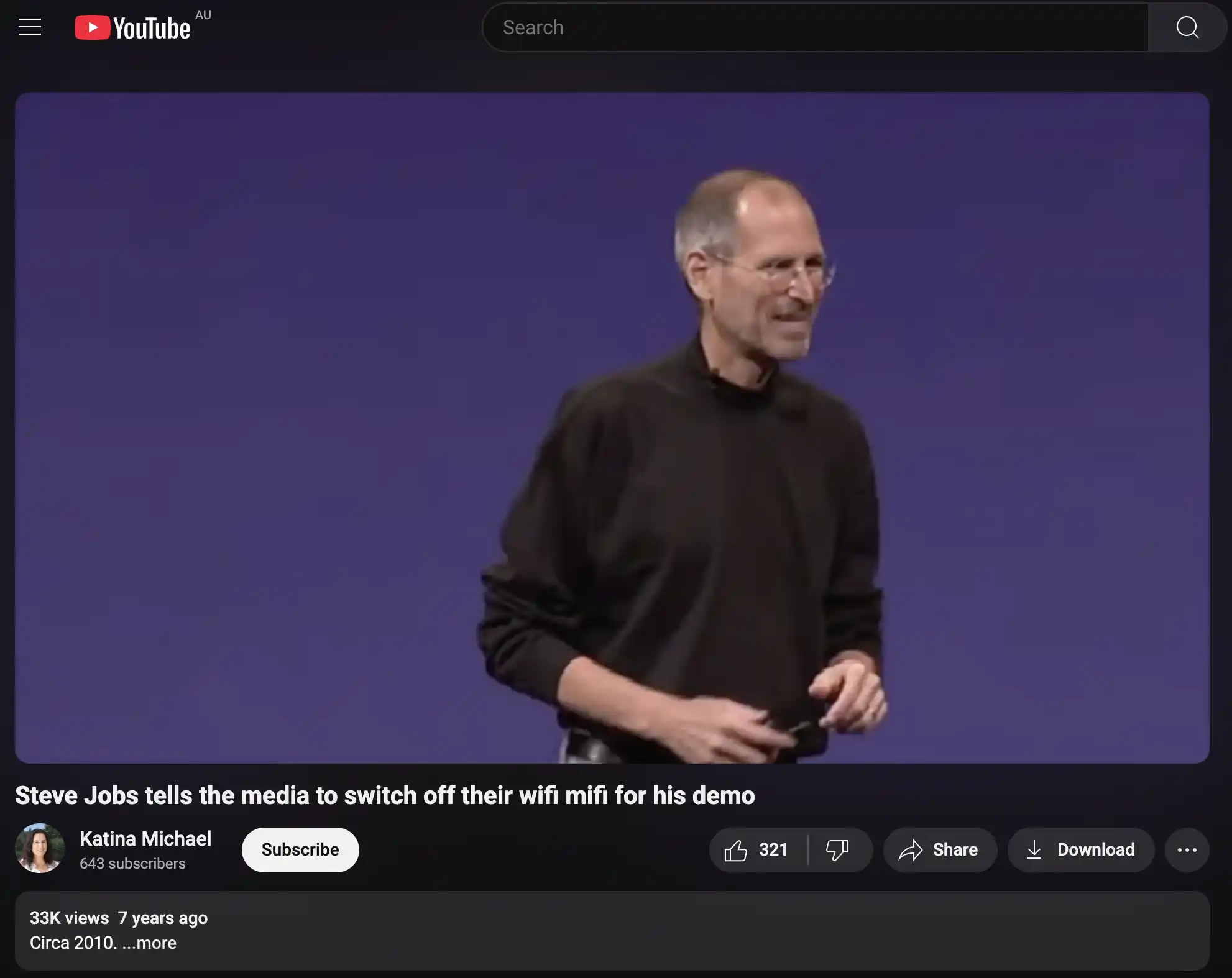Welkom bij onze uitgebreide gids over de Ambient Mode van YouTube. Als je nieuwsgierig bent naar wat deze functie is en hoe je deze kunt gebruiken, ben je hier aan het juiste adres. Ambient Mode is ontworpen om je kijkervaring te verbeteren door een dynamisch lichteffect te creëren dat zich aanpast aan de kleuren van de video die je bekijkt. Deze gids leidt je door wat Ambient Mode doet, hoe je het inschakelt, hoe je het uitschakelt en enkele tips om het meeste uit deze functie te halen.
Wat is Ambient Mode?
Ambient Mode op YouTube voegt een zacht, gloeiend licht toe rond de videospeler, dat de kleuren van de video zelf weerspiegelt. Dit effect maakt het kijken meeslepender, vergelijkbaar met het kijken naar een tv in een donkere kamer waar het licht van het scherm op de omgeving valt. YouTube heeft deze functie geïntroduceerd om de donkere modus te verbeteren en een meer filmisch gevoel te geven aan het afspelen van video’s.
Hoe Ambient Mode in- en uitschakelen
Het proces voor het in- en uitschakelen van Ambient Mode vereist dat de donkere modus eerst actief is. Hieronder volgen de stappen voor web, Android en iOS.
Op het web
- Inschakelen:
- Klik op je profielpictogram (of drie stippen als je niet bent ingelogd).
- Ga naar ‘Weergave’, selecteer ‘Donker thema’.
- Open een video, klik op het tandwielpictogram, selecteer ‘Aanvullende instellingen’ en schakel ‘Ambient mode’ in.
- Uitschakelen:
- Open een video, klik op het tandwielpictogram, selecteer ‘Aanvullende instellingen’ en schakel ‘Ambient mode’ uit.
Op Android
- Inschakelen:
- Schakel de donkere modus in in de apparaatinstellingen (Instellingen > Scherm > Donker thema).
- Open een video in YouTube, tik op het tandwielpictogram, selecteer ‘Aanvullende instellingen’ en schakel ‘Ambient mode’ in.
- Uitschakelen:
- Open een video, tik op het tandwielpictogram, selecteer ‘Aanvullende instellingen’ en schakel ‘Ambient mode’ uit.
Op iOS
- Inschakelen:
- Schakel de donkere modus in in de apparaatinstellingen (Instellingen > Scherm en helderheid > Donker).
- Open een video in YouTube, tik op het tandwielpictogram, selecteer ‘Aanvullende instellingen’ en schakel ‘Ambient mode’ in.
- Uitschakelen:
- Open een video, tik op het tandwielpictogram, selecteer ‘Aanvullende instellingen’ en schakel ‘Ambient mode’ uit.
Voordelen en Probleemoplossing
Voordelen
- Verbetert de onderdompeling in video’s.
- Vermindert vermoeide ogen in donkere omgevingen.
- Voegt esthetische waarde toe aan de kijkervaring.
Probleemoplossing
- Als Ambient Mode niet werkt:
- Zorg ervoor dat de donkere modus is ingeschakeld.
- Schakel Ambient Mode in en uit.
- Controleer op app-updates.
- Wis indien nodig de cache en cookies.
Verrassend Detail: Schakel Flexibiliteit
Zelfs met de donkere modus ingeschakeld, kun je ervoor kiezen om Ambient Mode in of uit te schakelen, waardoor gebruikers flexibiliteit hebben om hun kijkervaring aan te passen.